
-
OmegaT
大小:110M语言:中文 类别:翻译软件系统:WinAll

标签:
omegat教程,omegat是一款非常好用的翻译软件,能够帮助用户进行java等机器语言的快速翻译,软件界面简洁,使用方便,能够大大提高翻译工作者的工作效率。
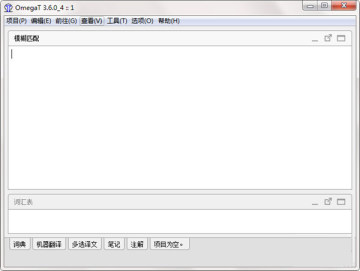
OmegaT是一款专业强大的计算机辅助翻译(CAT)工具,软件可以使用正则表达式的可自定义分段,带有模糊匹配和匹配传播的翻译记忆,支持内联拼写检查,是目前比较好用的编程翻译软件,适用于专业翻译人员。
在任何支持 Java 的操作系统上运行
使用任何有效的 TMX 文件作为翻译参考
灵活的断句(使用类似SRX的方法)
在项目和参考翻译记忆中搜索
在任意目录中搜索所支持格式的文件
模糊匹配
智能处理包含复杂目录结构的项目
词汇表支持(术语检查)
支持开源的实时拼写检查工具
支持 StarDict 词典
支持谷歌翻译的机器翻译服务
清晰全面的文档和教程
megaT可以同时翻译不同文件格式的多个文件,且查阅多个翻译记忆、术语表和词典(只受计算机可用内存的限制)。
通过支持的文件类型,OmegaT允许用户自定义文件扩展名和文件编码。对于一些文档类型,用户还可以有选择地翻译哪些元素(例如对于OpenOffice.org Writer文件,可选择是否翻译书签;对于Microsoft Office 2007/2010 文件,可选择是否翻译脚注;而对于HTML,可选择是否翻译图像的ALT文本)。用户还可以选择如何处理第三方翻译记忆中的非标准元素。
OmegaT的片段分割规则基于正则表达式。可以配置片段分割规则基于语言或文件格式,而连续的片段分割规则继承彼此的值。
在编辑窗口,用户可以直接跳到下一个未翻译片段或在历史中前进以及后退。用户可以撤销和重做,复制和粘贴,以及用与高级文本编辑器相同的方式切换大小写状态。用户可以选择查看已翻译片段的源文本。编辑窗格还含有使用Hunspell词典的内联拼写检查功能以及使用鼠标进行交互地拼写检查。
用户可以使用键盘快捷键或鼠标插入模糊匹配。OmegaT使用彩色显示模糊匹配的相似度。OmegaT还可以显示翻译了任意指定片段的日期、时间和用户名。匹配的术语可以用鼠标插入。用户可以选择把源文本复制到目标文本区域或自动插入最接近的模糊匹配。
在搜索窗口,用户可以选择搜索当前文件的源文本,目标文本,其他翻译记忆和参考文件。搜索可以是区分大小写的,还可以使用正则表达式。双击搜索结果可以直接跳转到编辑窗口中的相应片段。
翻译完成后,OmegaT可以执行标签检验以确保没有意外的标签错误。OmegaT可以在项目开始前统计项目文件和翻译记忆的状态,以及在翻译期间显示翻译任务的进度。
OmegaT可以从Apertium、Belazar以及Google翻译获取机器翻译并显示在单独的窗口中。
在OmegaT用户界面中可以对各个窗口向周围移动、最大化、平铺、标签化和最小化。当OmegaT启动时会显示“快速入门指南”的简短向导。
- 纯文本文件格式
- ASCII 文本(.txt等)
- 已编码文本(*.UTF8)
- Java资源文件(*.properties)
- PO文件(*.po)
- INI(key=value)文件(*.ini)
- DTD文件(*.DTD)
- DocuWiki文件(*.txt)
- SubRip标题文件(*.srt)
- Magento CE Locale CSV(*.csv)
- 标记文本文件格式
- OpenOffice.org / OpenDocument(*.odt, *.ott, *.ods, *.ots, *.odp, *.otp)
- Microsoft Open XML(*.docx, *.xlsx, *.pptx)
- (X)HTML(*.html, *.xhtml,*.xht)
- HTML Help Compiler(*.hhc, *.hhk)
- DocBook(*.xml)
- 单语XLIFF(*.xlf, *.xliff, *.sdlxliff)
- QuarkXPress CopyFlowGold(*.tag, *.xtg)
- ResX文件(*.resx)
- Android资源(*.xml)
- LaTex(*.tex, *.latex)
- Help(*.xml)和Manual(*.hmxp)文件
- Typo3 LocManager(*.xml)
- WiX Localization(*.wxl)
- Iceni Infix(*.xml)
- Flash XML export(*.xml)
- Wordfast TXML(*.txml)
- Camtasia for Windows(*.camproj)
- Visio(*.vxd)
(1) 创建新项目
开始使用OmegaT时首先要创建项目,用来保存您的所有文件,例如源文件、翻译记忆、词汇表及您要翻译的文件。在项目菜单中选择新建……并输入项目名称。记住您创建项目的位置,之后还需要返回这里。
给项目命名后将出现创建新项目对话框。在该对话框顶端选择源文件语言和目标语言,并点击OK继续。
如果对该对话框中的其他设置有兴趣,您可在任何时候按下Ctrl+E来将其打开。
接着,项目文件对话框出现。点击导入源文件……按钮选择源文件。OmegaT跟着会复制选择的文件到新建项目的/source/子文件夹。当编辑器窗格中加载了源文件后,您可以关闭项目文件对话框。
(2) 翻译文件
OmegaT每次呈现一个片段供您翻译。翻译一个片段后,按下Ctrl+U将前往下一个未译片段(或使用Ctrl+Shift+U前往下一个已译片段)。当您想看看译文的最终格式时,按下Ctrl+D会生成已译文档,它们在项目文件夹中的/target/子文件夹。在翻译过程中使用编辑和前往菜单可以执行多种有用的功能。
(3) 检验标签
如果源文件是格式化文件,如Microsoft Word、LibreOffice Writer或HTML,OmegaT会把待译文本周围的格式转换为标签。经常文档都会含有无需处理的格式标签,但它们对源文件(和已译文件)也很重要。源语言也许类似这样:
但OmegaT会把该语句以下面的样式呈现:
OmegaT中的标记为灰色,因此很容易识别。这些标签受到保护,这样您无法修改它们的内容,可以删除、手动输入或移动它们在目标语句中的位置。无论如何当您输入了错误的格式标签,那么已译文件可能无法打开。因此,在生成已译文件前请按下Ctrl+Shift+V以检验标签是否正确。
(4) 生成已译文件
1、性能体验优化提升
2、修复了已知bug
厂商名称:

有道词典电脑版44.0M1721人在玩最好用的免费全能翻译软件!有道词典结合了互联网在线词典和桌面词典的优势,除具备中英、英中、英英翻译、汉语词典功能外,全新加入了日语、法语、韩语查词功能。
下载
网易有道词典PC客户端97.1M341人在玩有道词典电脑版是网易推出的一款词典翻译类软件,平台拥有海量的词汇和例句等,让用户能够通过这款软件更好的学习外语,还有更多的功能等着你去体验哦,赶紧来下载试试吧!
下载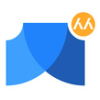
人人译视界电脑版225.9M31人在玩人人译视界pc版是一款功能强大的翻译工具。全新双语字幕看片,集全网海量影视资源,还能边看影视边学语言翻译,是不是非常棒呢,心动就快点下载使用吧!
下载
知云文献翻译最新版108.3M428人在玩知云文献翻译是一款十分专业的文献翻译工具。给用户提供零广告、零打扰、零胁迫 极致体验,而且翻译速度超快 英文文献秒翻译,还会根据文献的格式进行智能排版,让用户的文献翻译的精确性得到保障,有需要的用户欢迎来下载体验!
下载
福昕翻译大师8.3M32人在玩福昕翻译大师是一款非常专业的翻译软件,它是由福建福昕软件开发股份有限公司推出的,能够极速、准确、安全的对文档进行翻译,翻译准确且效率高,想要使用的朋友可以下载安装体验。
下载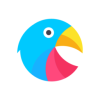
岛风游戏翻译官方版27.3M32人在玩岛风游戏翻译pc版,一款专业的屏幕翻译软件,自动识别屏幕内容,精准翻译,支持多种语言,打开悬浮窗口,轻松翻译选定区域内容,让外语翻译更快捷、更高效。
下载
百度翻译桌面版113.0M125人在玩百度翻译桌面端于近日正式推出,它的功能可以说是强劲到极致,支持200多个语种互译,内含海量中英词典,并重磅推出“极简模式”、“划译”与“快捷键发起翻译”三大核心功能,对于经常需要使用翻译软件的朋友来说绝对是一大必备神器!
下载
译库网页翻译软件1.1M55人在玩译库网页翻译软件是一个网页翻译插件,它可以整合在浏览器中,方便使用其网页翻译功能,支持多个内核的浏览器,一网打尽所有网站,选择语言就能自动翻译,让您轻轻松松浏览国外各类网站。译库网页翻译软件也可用在多语言网页设计上,短短几分钟,就能拥有自己的
下载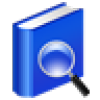
固什词典汉蒙升级版33.8M329人在玩固什词典2016版,是由蒙科立公司打造的一款汉蒙词典,这里收录了10万多条词汇,精确的汉蒙对照帮助你查看每个词汇的含义,让学习蒙语的你更好的掌握汉语的对应的词汇。
下载
云译通普通版28.6M10人在玩云译通是一款深受用户喜爱的智能翻译软件,它的页面简洁友好,功能强大,可以进行智能翻译、人工翻译、即时聊天、图片识别等多种强大功能,可以翻译20多种语言,语种覆盖广,准确率高,翻译速度快。
下载